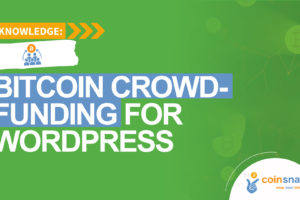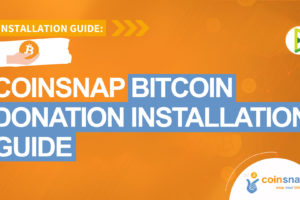Paiement en bitcoins pour le plugin Paid Memberships Pro
Guide d’installation
Paid Memberships Pro est un plugin WordPress freemium pour créer et gérer des sites d’adhésion, des abonnements et des contenus payants.
La version de base est gratuite et te permet de mettre en place un site d’adhésion entièrement fonctionnel, tandis que les packs de licences payantes l’étendent avec des modules complémentaires payants et une assistance.
Paid Memberships Pro (PMPro) est une excellente solution pour tous ceux qui ont besoin de monétiser ou de gérer l’accès au contenu sur un site WordPress. Il est idéal pour les créateurs de contenu et les blogueurs, les fournisseurs de cours en ligne, les sites communautaires et d’adhésion, les associations et les clubs, les petites entreprises proposant des abonnements, etc.
Bien qu’il soit livré avec de nombreuses options de paiement préinstallées, Bitcoin / Satoshi n’étaient pas disponibles jusqu’à présent.
Le plugin Coinsnap for Paid Memberships Pro change cela : En quelques minutes seulement, tu peux désormais faire payer tes offres en bitcoin / satoshi !
Dans cet article, nous te montrons comment installer le plugin, le connecter au plugin PMP via Coinsnap ou directement à ton serveur BTCPay, et — bien sûr — comment il fonctionne en direct sur notre site de démonstration !

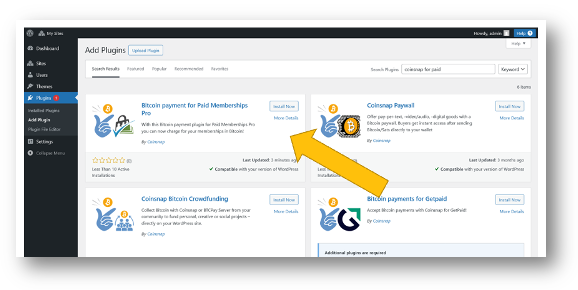
Tu trouveras facilement le plugin Coinsnap for Paid Memberships Pro sous Plugins / Add Plugin si tu saisis “Coinsnap” dans le champ de recherche [1].
Va ensuite sur le plugin Bitcoin payment for Paid Memberships Pro et clique sur Install [2] et WordPress l’installera pour toi. Tu dois ensuite activer le plugin en cliquant sur Activate [3].
À l’étape suivante, tu devras connecter le plugin à ton compte Coinsnap et à ton portefeuille Bitcoin-Lightning et tu seras prêt à commencer à vendre, à recevoir des dons, à faire payer les téléchargements directement depuis tes formulaires ! Nous te montrerons comment procéder un peu plus loin.
Enregistre ton compte Coinsnap ou teste le plugin dans notre boutique de démonstration dès maintenant :
Connecte le module complémentaire Coinsnap for Paid Memberships Pro avec ton plugin PMPro.
Après avoir installé et activé le plugin Coinsnap pour PMPro, tu dois configurer les paramètres de Coinsnap. Va dans la rubrique Adhésion [1] dans la barre latérale noire à gauche. Va ensuite dans Paramètres [2].
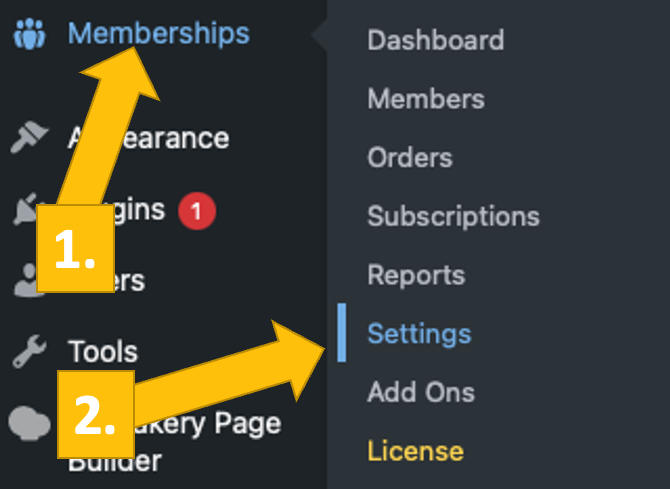
Ensuite, dans la fenêtre des paramètres, choisis l’onglet Paiements [1].
Tu verras alors les paramètres de la passerelle de paiement ci-dessous. Choisis Coinsnap [2] et clique sur Modifier les paramètres [3].
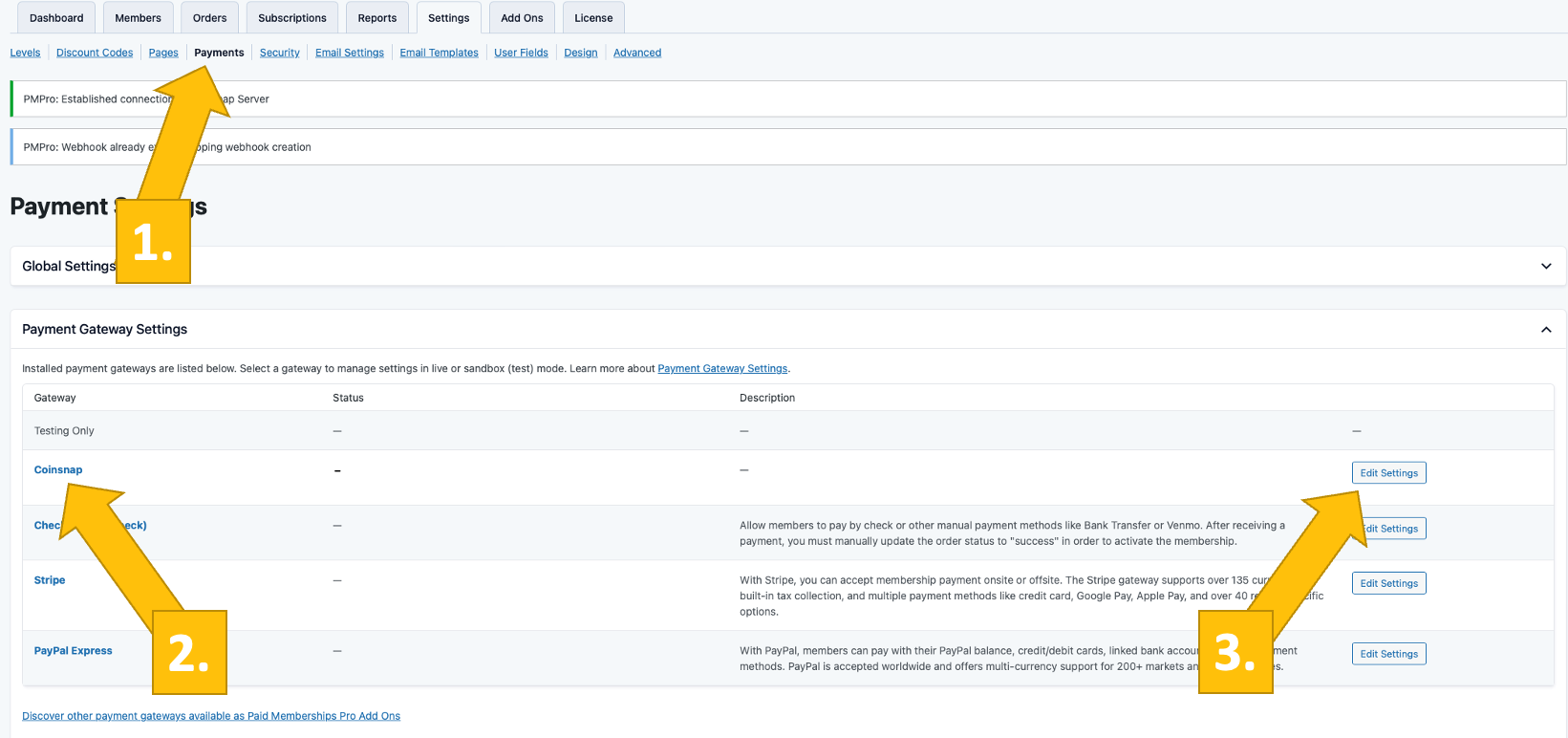
Tu dois maintenant saisir l’identifiant de ton magasin Coinsnap [1] et la clé API [2].
Nous allons te montrer maintenant où trouver ces clés.
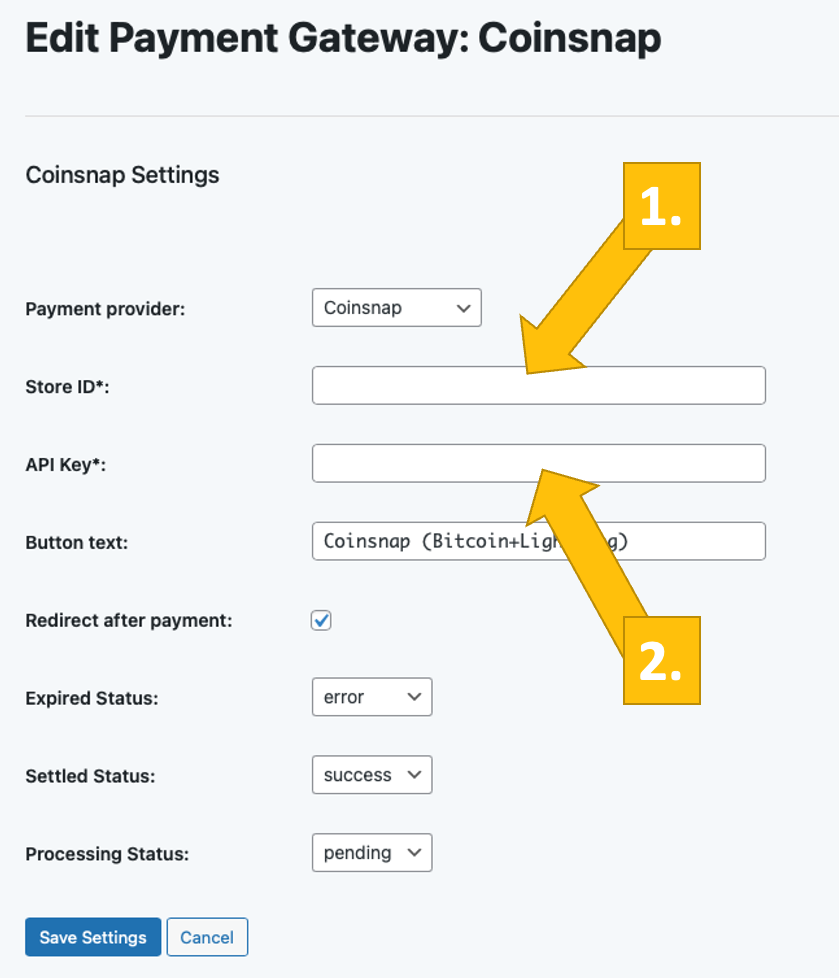
Pour récupérer l’identifiant du magasin et la clé API, tu dois te connecter à ton compte Coinsnap.
Ensuite, clique sur Paramètres [1], Magasin [2] et copie l’identifiant du magasin [3] et la clé API [4].
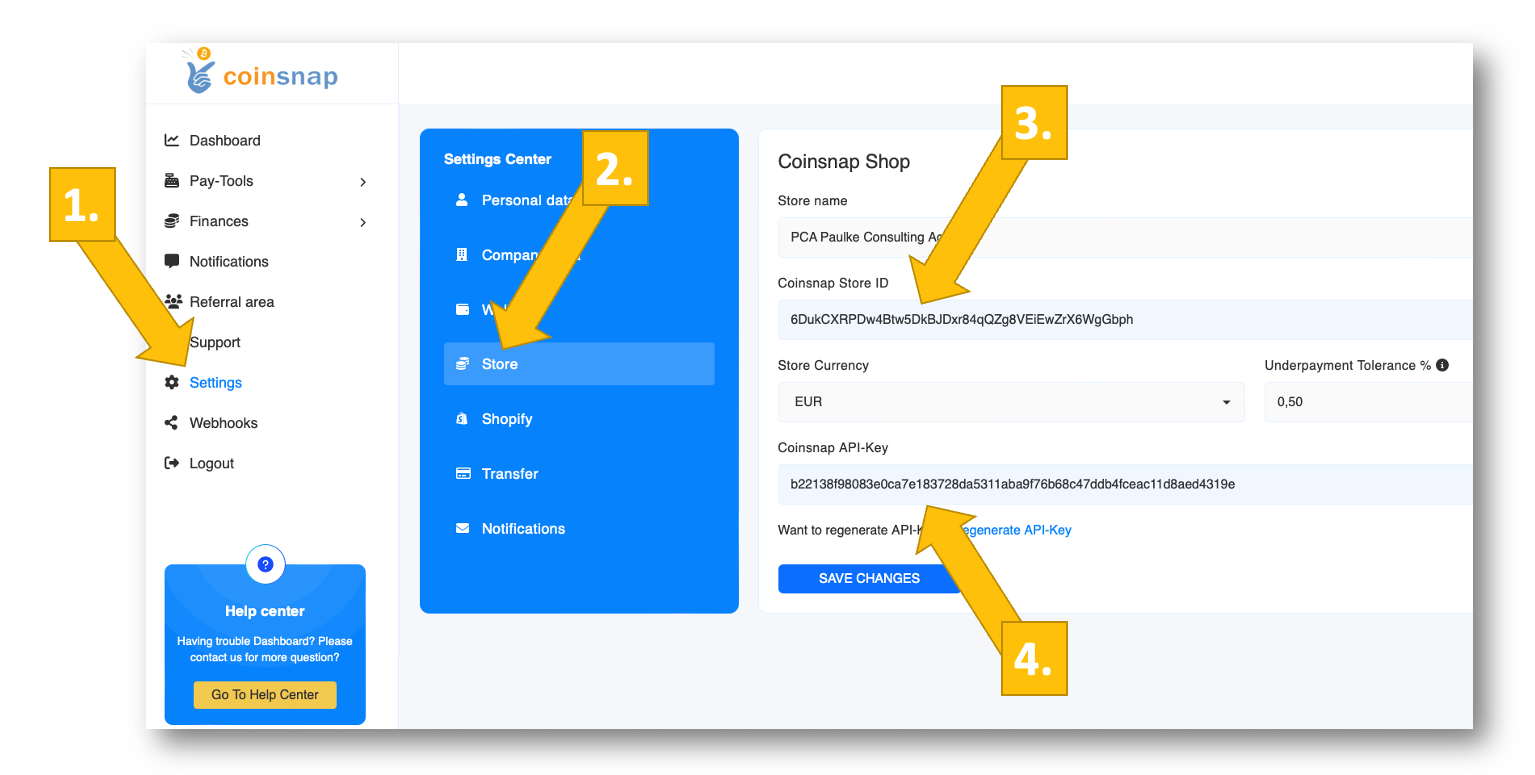
Il te suffit maintenant de coller l’ID du magasin [1] et la clé API [2] dans les paramètres du plugin Easy Digital Download, et de cliquer sur Enregistrer les paramètres en bas de l’écran.
Tu verras maintenant le message vert indiquant que ton plugin Easy Digital Downloads est maintenant connecté à la passerelle de paiement Coinsnap [3] !
Tu es maintenant prêt à recevoir des paiements Bitcoin Lightning avec PMPro via Coinsnap. Tous les paiements seront directement crédités sur ton portefeuille Lightning.
Si tu veux utiliser ton propre serveur BTCPay plutôt que Coinsnap, nous te montrons dans le paragraphe suivant comment connecter ton serveur BTCPay à PMPro via le plugin Coinsnap for Paid Memberships Pro :
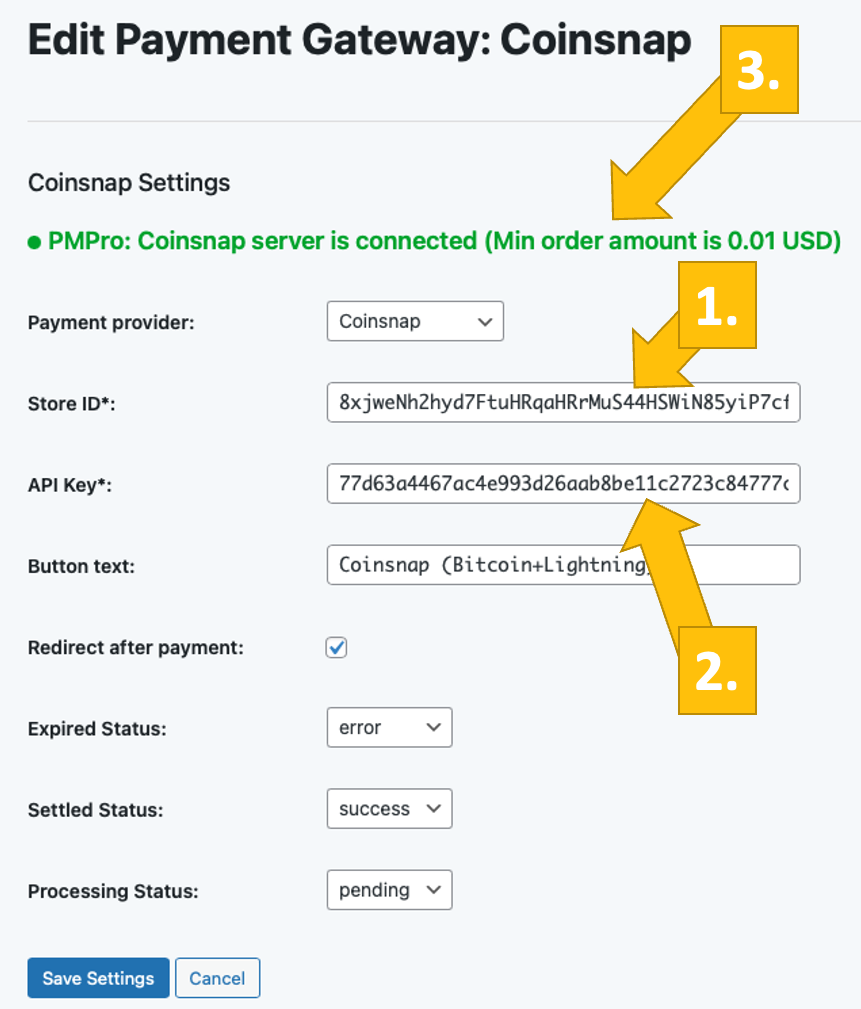
Connecte PMPro à ton serveur BTCPay via le plugin Coinsnap for Paid Memberships Pro.
Si tu gères ton propre serveur BTCPay, avec notre module complémentaire Coinsnap, tu as le moyen le plus simple de l’utiliser avec PMPro pour accepter les bitcoins sur ton site WordPress. Grâce à l’assistant du serveur BTCPay de Coinsnap, c’est absolument simple à réaliser :
Tout d’abord, dans l’onglet des paramètres de Coinsnap de ton plugin PMPro , choisis le serveur BTCPay comme passerelle de paiement préférée [1].
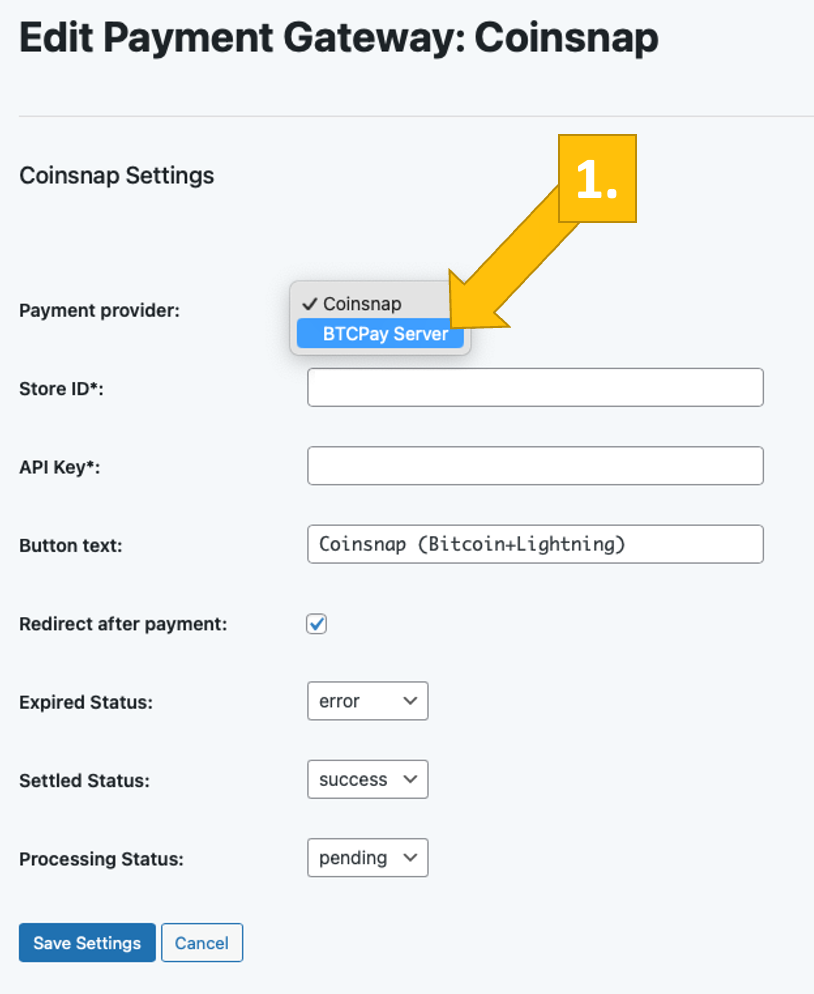
Maintenant, connecte-toi à ton serveur BTCPay.
Dès que tu l’as fait, entre l’URL de ton serveur BTCPay [1] dans les paramètres de Coinsnap dans PMPro.
Ensuite, clique sur Générer une clé API [2].
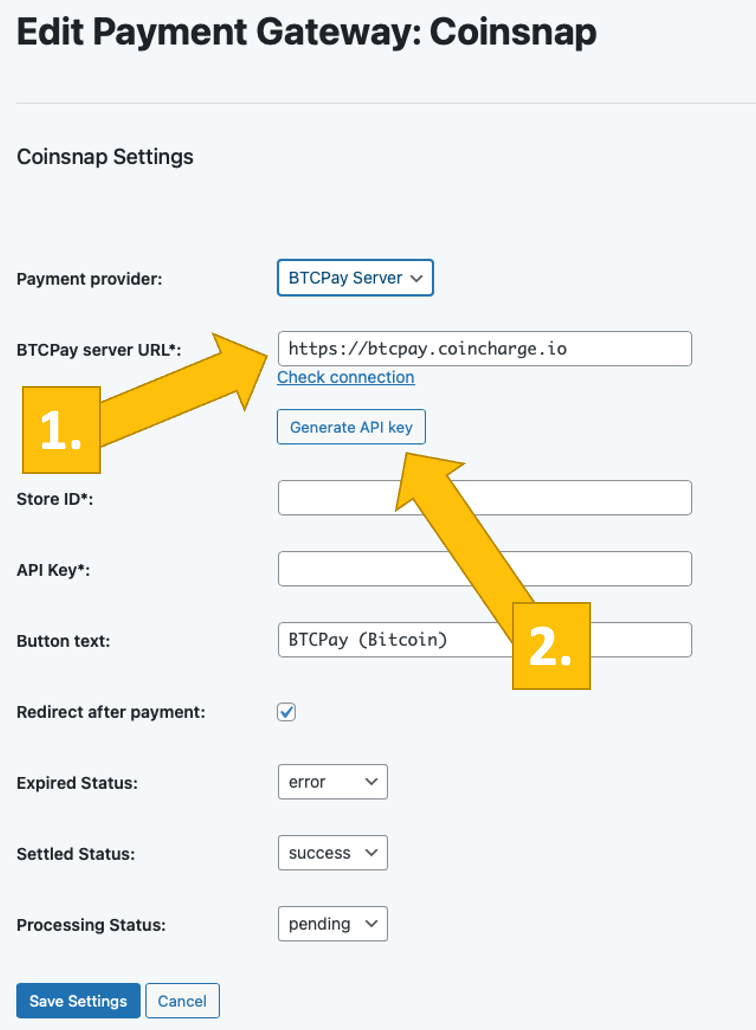
Tu seras redirigé vers ton serveur BTCPay où tu devras accorder à Coinsnap l’accès à ton serveur BTCPay. Choisis ta boutique [1], puis clique sur continuer [2].

Tu seras ensuite redirigé vers cet écran. Saisis le nom que tu veux que tes clients voient dans le processus de paiement [1]. Clique sur Autoriser l’application [2].

Et voilà :
En une minute environ, tu as intégré ton plugin PMPro à ton serveur BTCPay, grâce à l’assistant du serveur BTCPay qui est intégré au plugin Coinsnap for Paid Memberships Pro !
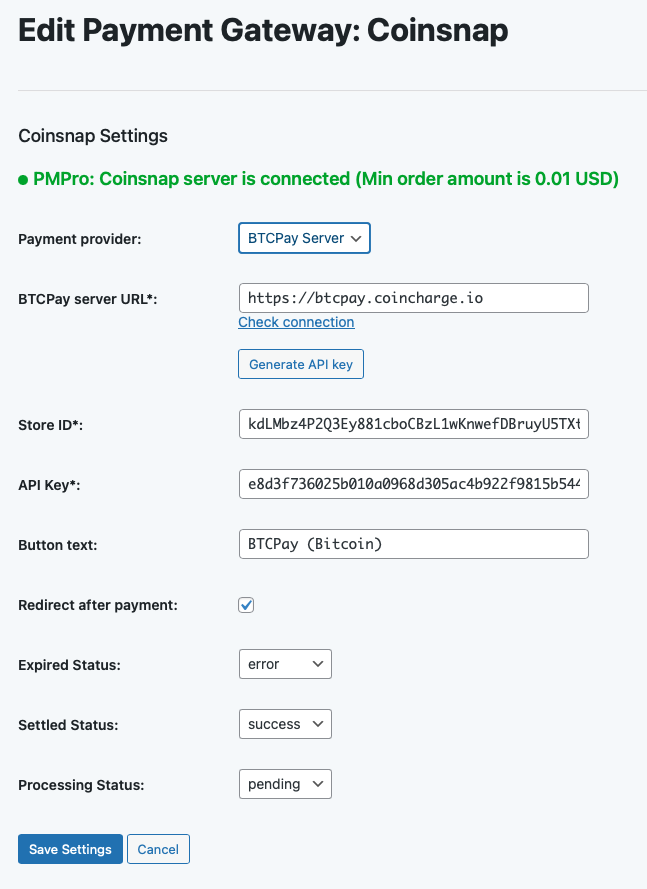
Teste l’achat d’une adhésion avec des bitcoins sur ton site maintenant.
Pour t’assurer que tout fonctionne bien, tu devrais acheter une adhésion à ton site web avec des bitcoins.
Rends-toi sur le login de ton adhésion (tout en n’étant pas connecté !), et clique sur S’inscrire maintenant [1].
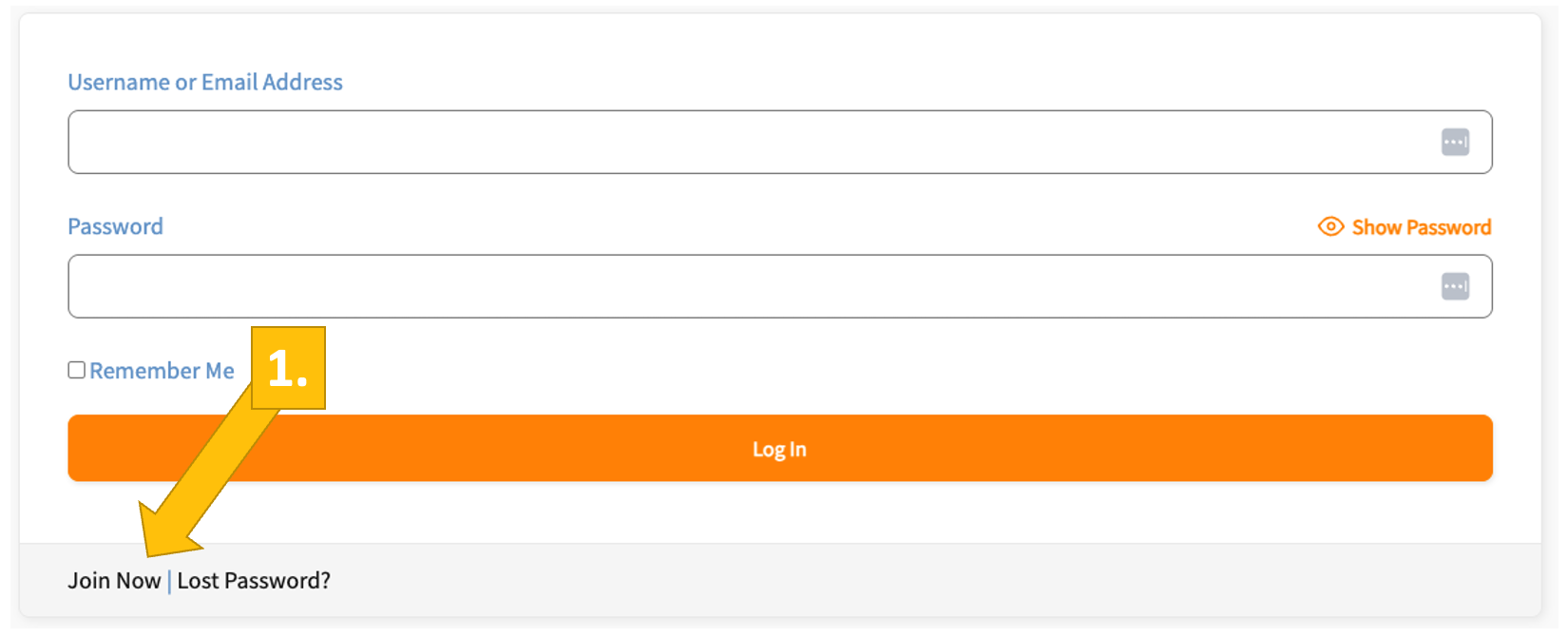
Sélectionne ton plan d’adhésion préféré(Pro) [1].
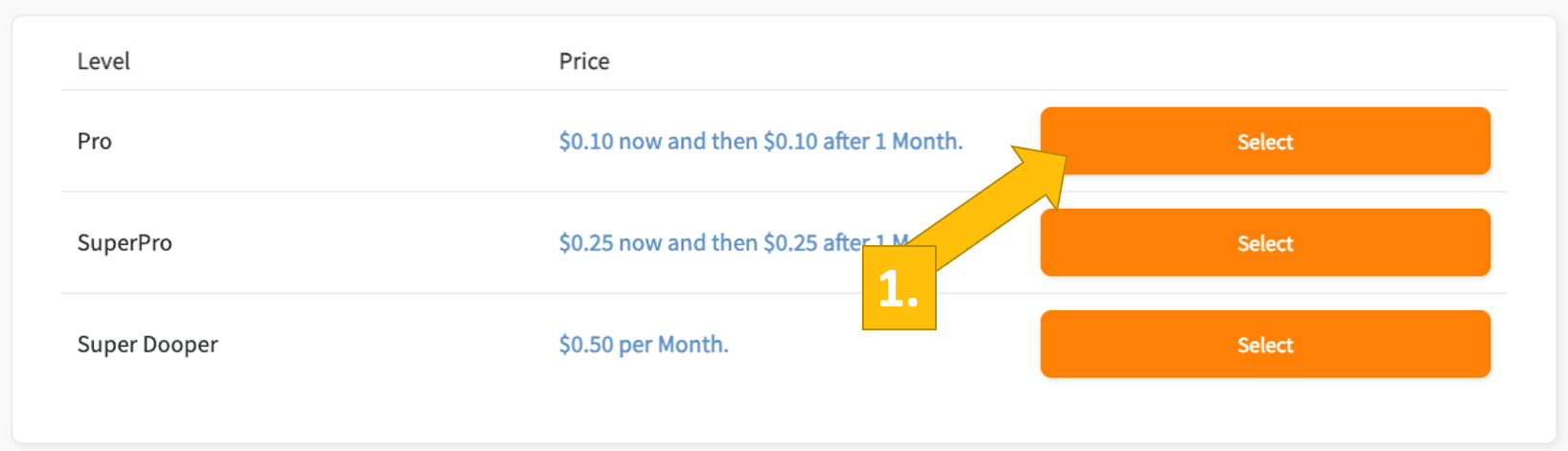
Tu verras maintenant des informations sur le plan d’adhésion que tu as choisi [1]. Si cela te convient,
entre un nom d’utilisateur [2], un mot de passe [3] (confirme le champ suivant) et ton adresse électronique [4] (confirme à nouveau dans le champ suivant).
Clique ensuite sur le bouton de paiement en bas(Coinsnap (Bitcoin+Lightning)) [5].
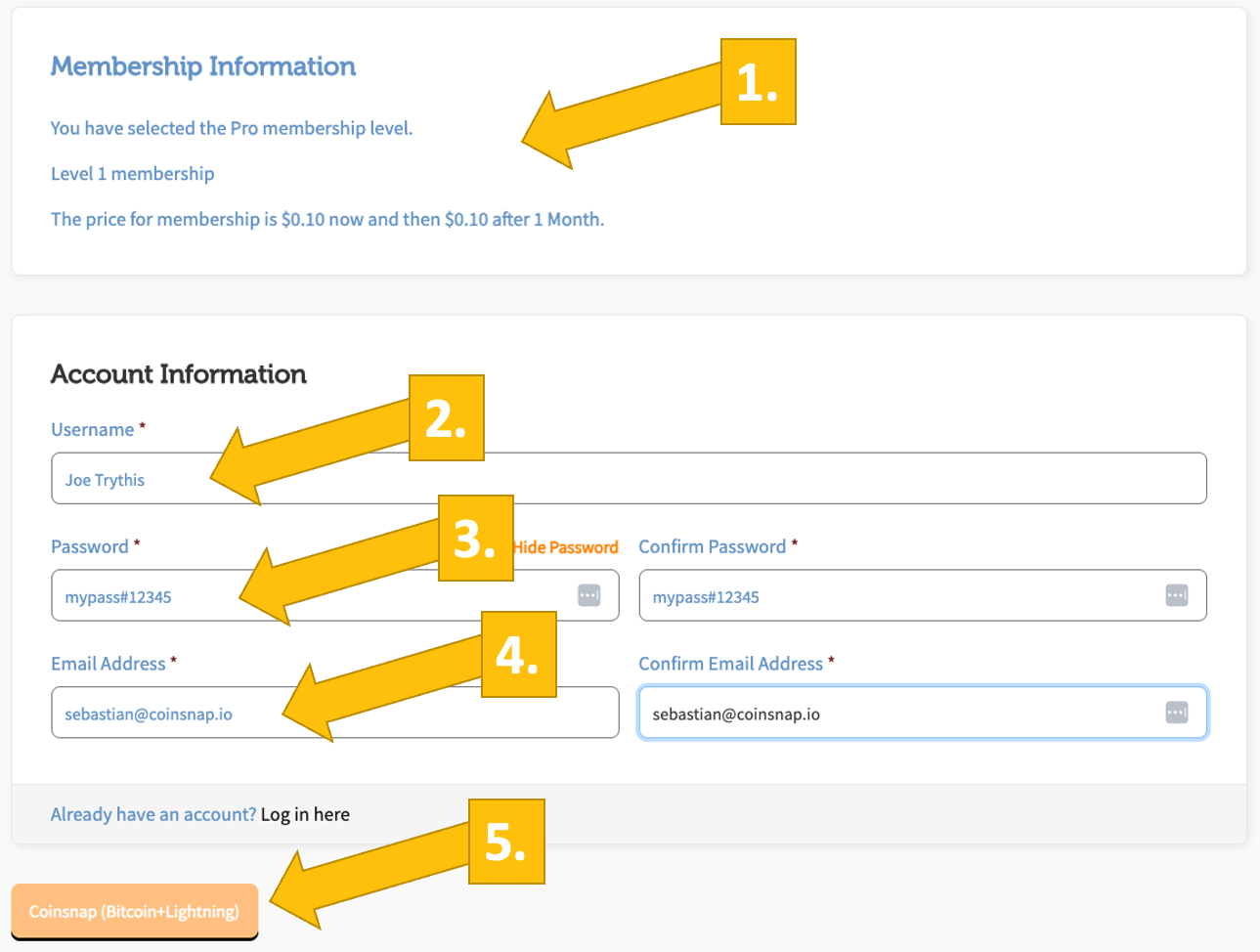
Tu vois maintenant le qr-code pour ton paiement. Scanne-le avec ton portefeuille Lightning et autorise le paiement.
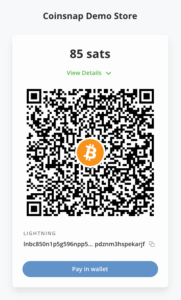
Le paiement a été accepté, et les Satoshis ont déjà été transférés dans ton portefeuille Lightning.
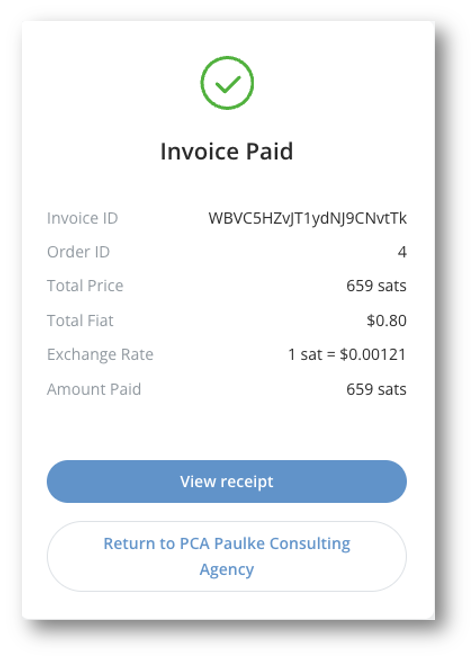
Si tu obtiens le même processus lors de la création d’une adhésion sur ton site web avec PMPro, alors tout va bien – ton PMPro est correctement connecté à Coinsnap ou à ton serveur BTCPay et tu es prêt à facturer des bitcoins avec ton plugin PMPro !